Assim como qualquer outro sistema de computador, os computadores Mac podem lembrar senhas automaticamente e conectar-se a redes WiFi às quais você se conectou anteriormente sempre que estiver ao alcance.
Embora esse recurso possa ser conveniente, você pode querer esquecer uma rede para garantir a segurança de sua privacidade. Para organizar sua lista de redes ou melhorar o desempenho do seu sistema.
Para ajudá-lo, preparamos este guia para orientá-lo no processo de esquecimento de redes WiFi no Mac usando três métodos diferentes. Você também descobrirá a melhor ferramenta para proteger a privacidade online ao se conectar a redes WiFi.
Parte 1: Por que o Mac se lembra das redes Wi-Fi?
Quando você se conecta a uma rede Wi-Fi no seu Mac, ela é automaticamente adicionada à sua lista de redes preferidas, permitindo que você se conecte à rede sem problemas sempre que ela estiver ao alcance.
O objetivo do recurso de conexão automática é aumentar a conveniência do usuário e eliminar a necessidade de seleção manual de rede ou inserção de senha sempre que você encontrar uma rede conhecida.
Parte 2: Quando você precisa esquecer uma rede Wi-Fi no Mac?
Existem vários motivos pelos quais você pode precisar esquecer uma rede Wi-Fi no seu Mac. Discutimos abaixo três cenários comuns em que esquecer uma rede pode ser benéfico.
Melhore sua segurança e privacidade
Um dos principais motivos para esquecer uma rede Wi-Fi é aumentar sua segurança e proteger sua privacidade. Sim, as redes Wi-Fi podem ser comprometidas com ataques maliciosos e vírus, que podem colocar os seus dados em risco. Portanto, ao remover regularmente essas redes da sua lista de redes preferidas, você pode evitar conectar-se acidentalmente a redes Wi-Fi maliciosas e mitigar possíveis ameaças à segurança. Esquecer a rede é especialmente crucial para redes públicas que são propensas à detecção de dados e ao acesso não autorizado.
Organize sua lista de redes
Com o tempo, a lista de redes preferidas do seu Mac pode ficar repleta de redes que você não usa mais ou que não estão mais disponíveis.
Esquecer redes desnecessárias pode ajudá-lo a organizar e organizar sua lista de redes, tornando mais fácil encontrar e conectar-se às redes que você usa com frequência. Além disso, uma lista de redes limpa e organizada pode agilizar seu processo de seleção de rede e melhorar sua experiência geral.
Otimize seu desempenho e vida útil da bateria
Nem todas as redes Wi-Fi oferecem o mesmo desempenho e intensidade de sinal. Algumas redes podem ser lentas, congestionadas ou ter recepção de sinal fraca.
Quando você esquecer as redes Wi-Fi lentas e contestadas, seu sistema será capaz de se conectar automaticamente a redes mais rápidas e confiáveis, permitindo que você desfrute de uma experiência online mais tranquila e economize a bateria do seu Mac.
Parte 3: Como esquecer uma rede Wi-Fi no Mac? [3 melhores métodos]
Esquecer uma rede Wi-Fi no seu Mac pode ser feito usando diferentes métodos. Aqui, orientaremos você durante o processo usando três dos métodos mais eficazes: Preferências do Sistema, Terminal e uma maneira mais rápida.
Método 1: esqueça a rede Wi-Fi no Mac usando as preferências do sistema
O aplicativo Preferências do Sistema oferece uma maneira simples de esquecer uma rede Wi-Fi no seu Mac. Siga esses passos:
- Clique no ícone “Menu Apple” no canto superior esquerdo da tela e selecione “Preferências do Sistema”.
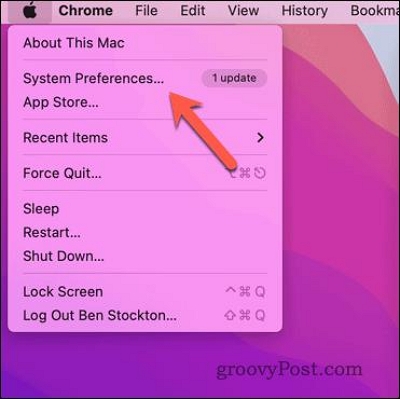
- Na caixa de diálogo Preferências do Sistema, clique em “Rede”.
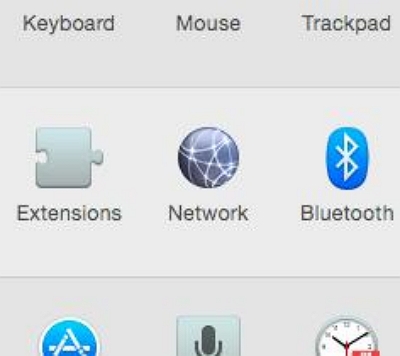
- Na página Rede, selecione “Wi-Fi” na barra lateral. Em seguida, clique em “Avançado” no canto inferior direito da janela.
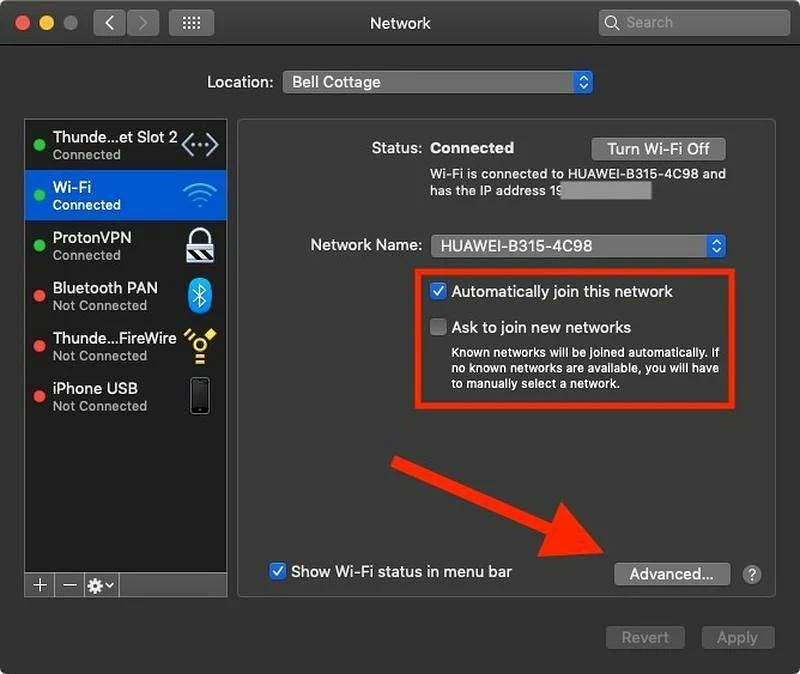
- Clique na guia Wi-Fi e percorra a lista de redes preferidas para localizar a rede que deseja esquecer.
- Selecione a rede e clique no botão menos ("-") abaixo da lista. Em seguida, confirme a ação clicando em “OK” e depois em “Aplicar”.
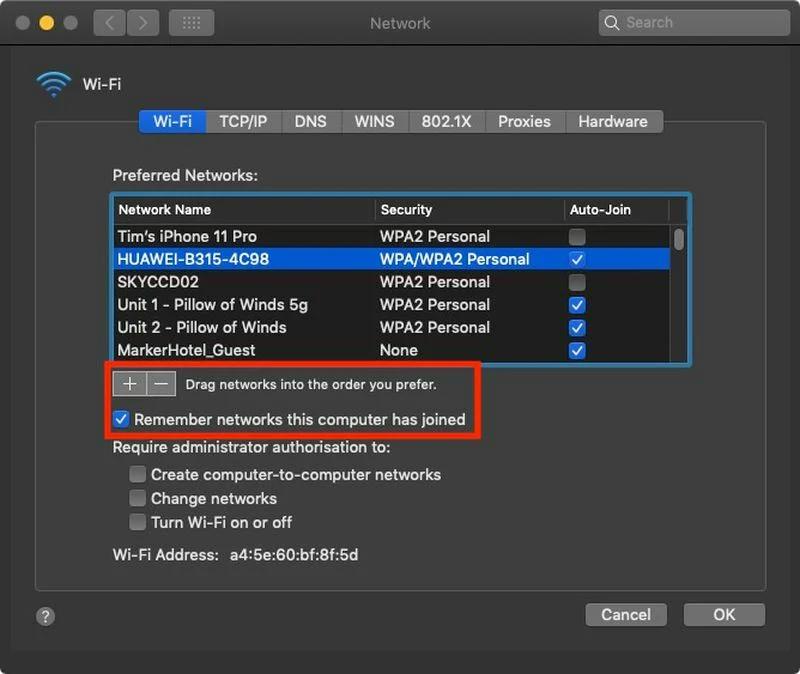
Repita o processo para quaisquer outras redes que você deseja remover.
Método 2: esqueça a rede Wi-Fi no Mac usando o terminal
Se você é versátil no uso de linhas de comando, o recurso Terminal integrado no seu Mac pode ajudá-lo a esquecer redes Wi-Fi com apenas alguns cliques. Veja como você pode operar com eficiência;
- Inicie o Terminal na pasta Aplicativos> Utilitários no Launchpad.
- Alternativamente, você pode usar o Spotlight Search pressionando Command + Espaço e digitando “Terminal” para localizar e abrir o aplicativo.
- Na janela do Terminal, digite "networksetup -listpreferredwirelessnetworks en0"(sem aspas) e pressione Enter. Este comando exibirá uma lista de redes sem fio preferidas que seu Mac lembra.
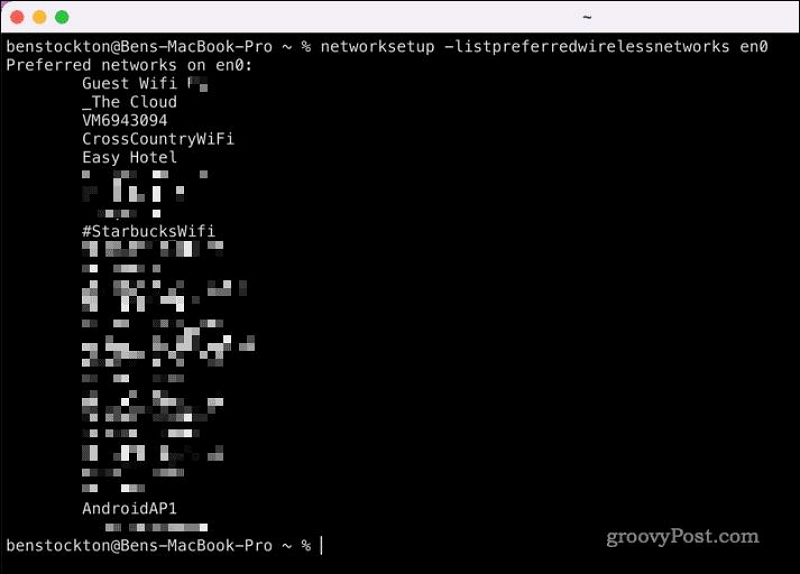
- Se o comando anterior não funcionar, tente substituir "en0"com"en1"no comando e pressione Enter.
- Identifique a rede que deseja esquecer e copie seu nome exatamente como aparece, incluindo espaços e pontuação.
- Em seguida, digite "networksetup -removepreferredwirelessnetwork en0 'Nome da rede'" (substituir 'Nome da rede' pelo nome real da rede que você copiou) e pressione Enter.
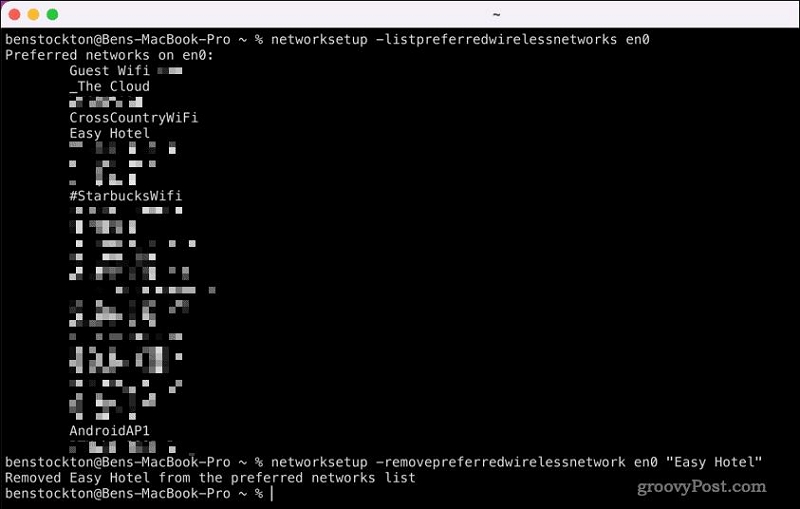
- O Terminal exibirá "A rede sem fio preferencial foi removida" ou "Falha ao remover a rede sem fio preferencial", dependendo do resultado.
 Nota:
Nota:
- Certifique-se de verificar novamente o nome da rede e seguir as etapas com precisão para uma remoção bem-sucedida.
Método 3: maneira mais rápida de esquecer a rede Wi-Fi no Mac
Além de usar o Menu e Terminal Apple, existe uma maneira mais rápida de esquecer a rede Wi-Fi no Mac. Este método fornece uma maneira conveniente e eficiente de esquecer redes Wi-Fi sem navegar pelos menus ou usar comandos do Terminal. Tudo que você precisa é fazer o seguinte;
- Clique no ícone Wi-Fi na barra de menu no canto superior direito da tela. Em seguida, selecione “Abrir preferências de rede”.
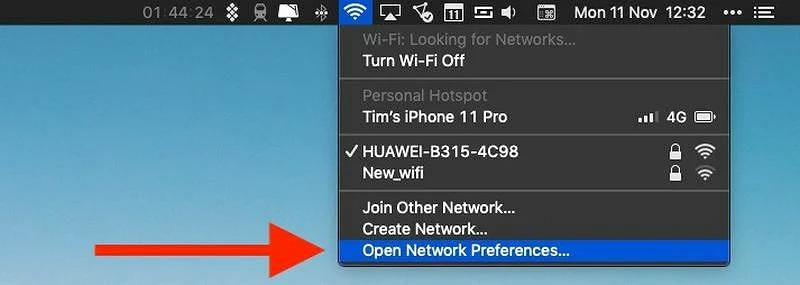
- Na nova janela que aparece, selecione Wi-Fi no painel esquerdo e clique em “Avançado” no canto inferior direito.
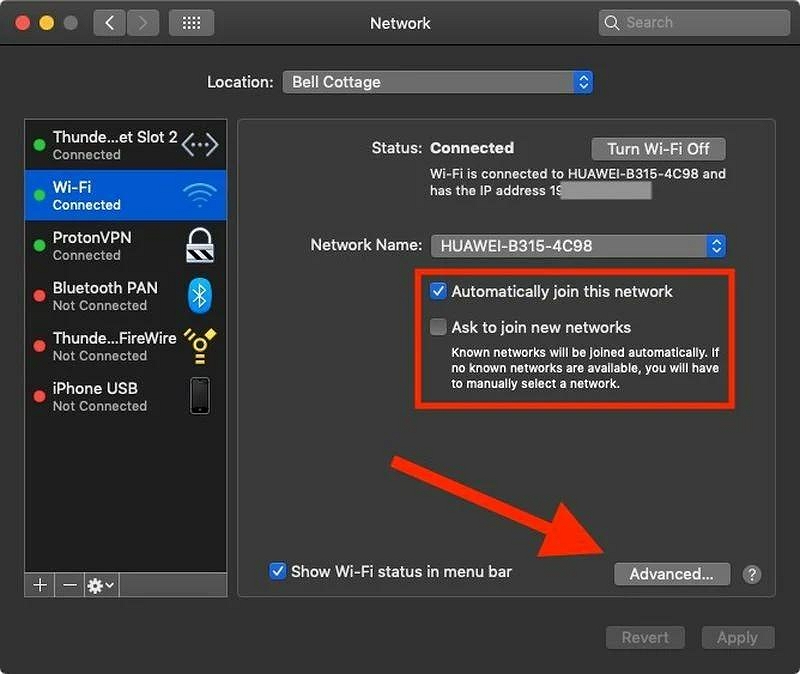
- Escolha a “Rede” que deseja esquecer. Em seguida, clique no sinal “Menos (-)”. Em seguida, clique em Ok > Aplicar para finalizar a operação.
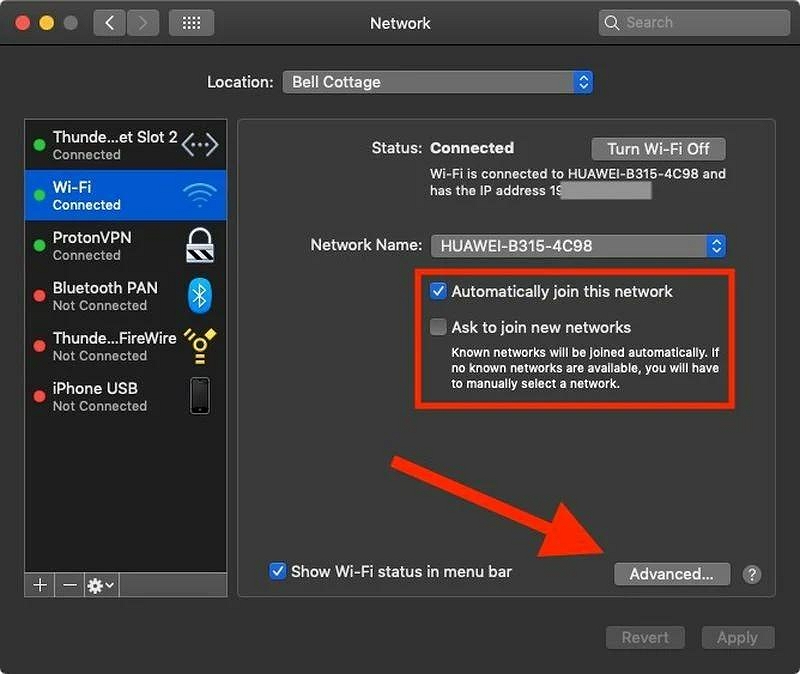
Bônus: proteja facilmente sua privacidade online com Macube Cleaner
Além de esquecer as redes Wi-Fi, você pode levar sua proteção de privacidade no Mac para o próximo nível com Limpador Macube.
Macube Cleaner é uma ferramenta versátil que otimiza o desempenho do seu Mac enquanto protege sua privacidade online usando tecnologia inteligente e um protetor de privacidade avançado. O recurso de privacidade integrado desta ferramenta pode ajudá-lo a apagar dados confidenciais com segurança, limpar o histórico de navegação e remover pegadas digitais para proteger sua privacidade.
Além disso, o Macube Cleaner desempenha um papel importante em ajudá-lo a limpar o armazenamento do seu Mac usando recursos como um triturador de arquivos para remover totalmente arquivos indesejados e torná-los irrecuperáveis, um desinstalador de aplicativos para desinstalar aplicativos e seus arquivos associados, um localizador de arquivos duplicados para detectar e remova arquivos duplicados e muito mais.
Download grátis Download grátis
- Inicie o programa de software. Selecione “Privacidade” no painel esquerdo e clique no botão “Verificar”.
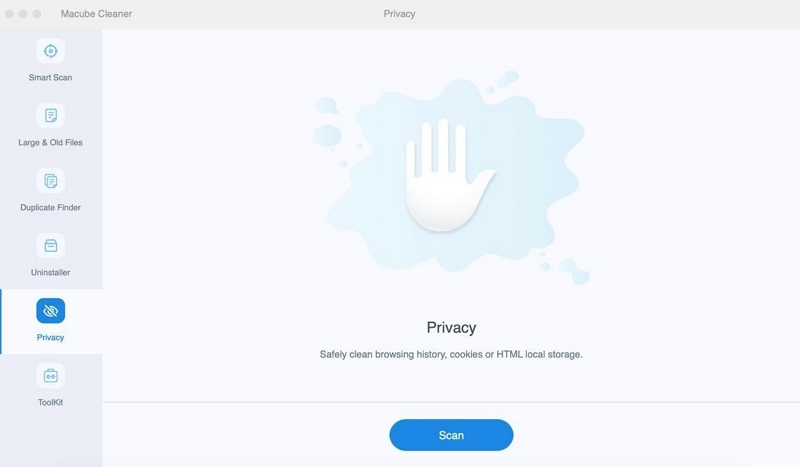
- Depois de clicar no botão “Scan”, o software começará a verificar os navegadores do seu Mac em busca de dados confidenciais, incluindo arquivos de cache, cookies, histórico, downloads e muito mais.
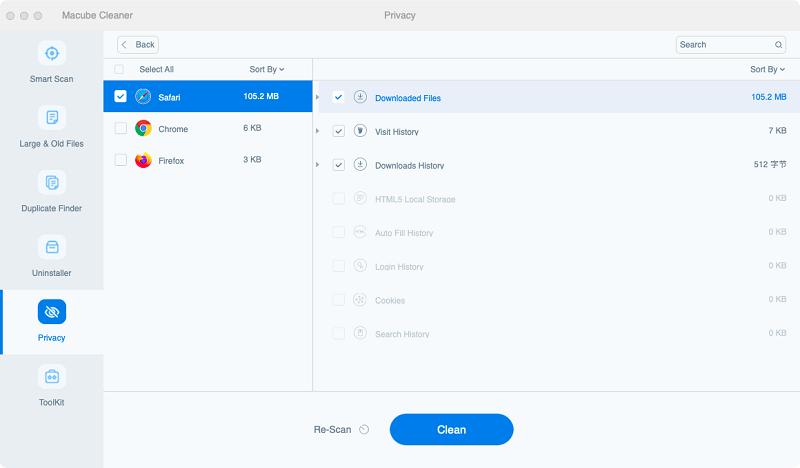
- Por fim, selecione o navegador do qual deseja limpar seu histórico. Em seguida, marque as caixas de seleção ao lado de preenchimento automático de histórico, histórico de visitas, download de arquivos, etc. Clique em “Limpar” para concluir a operação.
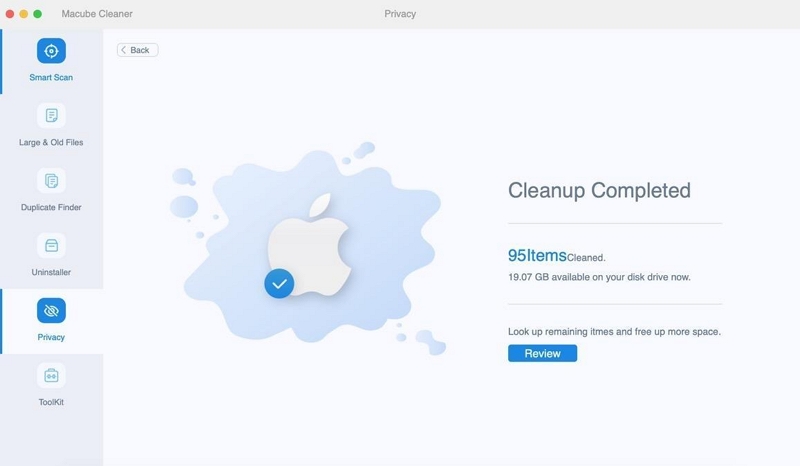
No geral, incorporar o Macube Cleaner à sua rotina de privacidade garante uma experiência online limpa e segura no seu Mac.
Conclusão
Ao esquecer uma rede Wi-Fi no seu Mac, você pode aumentar a segurança, organizar sua lista de redes e otimizar o desempenho. Quer opte por usar as Preferências do Sistema, Terminal ou o método mais rápido, você pode remover facilmente redes indesejadas de sua lista de preferências.
Além disso, se você está procurando uma solução de privacidade completa para proteger suas atividades online e manter um ambiente digital seguro, o Macube Cleaner permite que você desfrute de uma experiência Wi-Fi mais segura e eficiente no seu Mac.
